إن استخدام AirPods (159 دولارًا في Apple) باستخدام نظام Mac ليس عملًا شاقًا للغاية ، ولكنه ليس سهلاً مثل توصيله تلقائيًا بجهاز iPhone الخاص بك (1000 دولار في Amazon). إذا كنت تستخدم AirPods بشكل متكرر أثناء العمل أو مشاهدة مقاطع الفيديو على جهاز Mac الخاص بك ، فأنت بحاجة إلى معرفة اثنين من التطبيقات التي تجعلها بسيطة وتضمن أنك لن تحتاج إلى الخوض في إعدادات Bluetooth.

جنية الاسنان
أولها: ToothFairy ، متوفر في متجر Mac App Store مقابل 3 دولارات. يضع التطبيق رمزًا في شريط قوائم Mac يمكنك النقر فوقه للاتصال بجهاز AirPods وفصله. يمكنك أيضًا إنشاء اختصار لوحة مفاتيح لصنع الاتصال بين جهاز Mac و AirPods وفصله. هناك عدد قليل من الرموز التي يمكنك اختيارها للجلوس في شريط القوائم ، بما في ذلك جهاز يشبه AirPod ، ويمكنك تحديد مربع لإضافة مؤشر عمر البطارية بجوار الرمز. يصبح الرمز ممتلئًا عندما تكون AirPods متصلة وفارغة عندما لا يكون هناك اتصال. كل ذلك سهل للغاية وسهل.
وليس فقط لأجهزة AirPods ؛ يمكنك استخدام ToothFairy لإدارة أجهزة Bluetooth الأخرى في نطاق جهاز Mac الخاص بك.

AirBuddy
التطبيق الآخر هو AirBuddy. يتوفر على GumRoad لتبرع مقترح بقيمة 5 دولارات. يحاكي هذا التطبيق شاشة حالة البطارية التي تراها على iPhone الخاص بك عندما تفتح علبة AirPods بالقرب منه. مع تثبيت التطبيق على جهاز Mac ، سترى نفس رموز الدوران الخاصة بجهاز AirPods وحالة الشحن مع حالة البطارية في نافذة صغيرة تنزلق من الحافة العلوية لشاشة جهاز Mac عند فتح AirPods. (عند تشغيل التطبيق ، يمكنك اختيار فتح هذه النافذة على يسار أو يمين أو وسط الشاشة ، ويمكنك تمكينها لسماعات W1 الأخرى ، بما في ذلك بعض طرازات Beats.) فقط انقر فوق النافذة لتوصيل جهاز Mac الخاص بك و AirPods.
يتطلب AirBuddy البلوتوث LE و MacOS Mojave. إذا كان جهاز Mac الخاص بك يدعم خاصية AirDrop و Hand Off و Continuity ، فيجب أن تكون جاهزًا.

من التطبيقين في التكرار الحالي ، أفضّل ToothFairy لأنني أحب الحصول على البصري الثابت الذي يتيح لي معرفة حالة اتصال AirPods في لمحة.








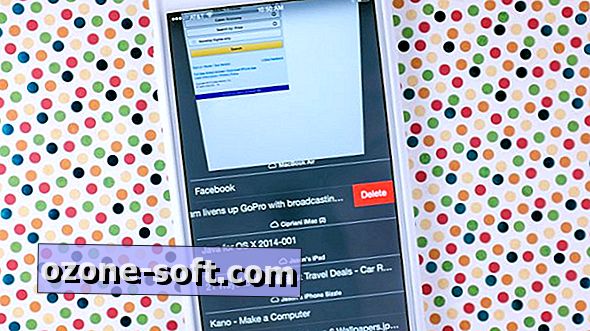





ترك تعليقك